Windows 10da Varsayılan Tarayıcı Nasıl Değiştirilir

Windows 10, kullanıcıların sistemdeki varsayılan web tarayıcısını son derece esnek ve basit bir şekilde değiştirmesine olanak tanıyor.
Windows'da, tüm açık pencereleri üst üste gelecek şekilde düzenlemek ve başlık çubuklarını görünür hale getirmek için Pencereleri basamakla seçeneğini kullanabilirsiniz; böylece pencereler arasında hızla geçiş yapabilirsiniz.
Birden fazla monitörünüz varsa, açık pencereleriniz yalnızca açık monitörde üst üste yerleştirilebilir, diğer monitörlerde üst üste yer alamaz. Bu makale Windows 10 ve 11'de tüm pencereleri nasıl yığacağınızı gösterecektir.
Windows 10'da Açık Pencereler Nasıl Yığılır
Çoklu görev yaparken sıklıkla birden fazla pencere açarsanız, belirli bir pencereyi hızlı bir şekilde bulmanız zaman alabilir. Alt + Tab tuşlarına basarak her açık klasör veya uygulama arasında manuel olarak geçiş yapabilirsiniz , ancak daha hızlı bir yöntem var.
Windows 10'da her pencereyi başlık çubuklarını görecek şekilde düzgünce düzenleyebilirsiniz. Görev çubuğunuzda herhangi bir boş alana sağ tıklayın ve Pencereleri basamakla seçeneğini seçin . Windows 10 artık simge durumuna küçültülmemiş pencereleri yeniden düzenleyecek.
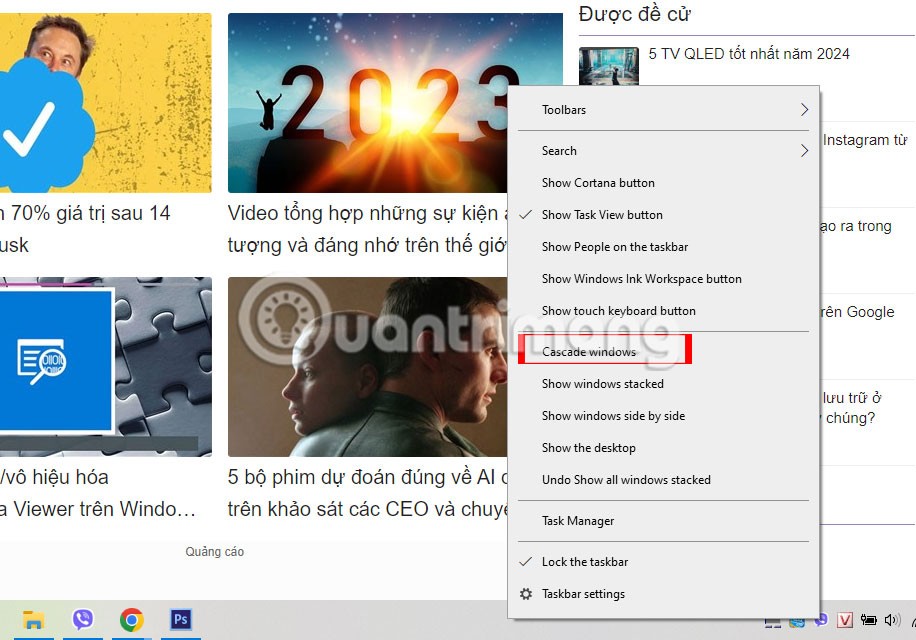
Bunları orijinal konumlarına geri getirmek için görev çubuğuna tekrar sağ tıklayın ve tüm pencereleri basamaklamak için Geri Al'ı seçin . Bilgisayarınızda bu seçenek yoksa Tablet modu etkin olabilir. Eylem Merkezi'ni başlatın ve kapatmak için Tablet kutucuğuna tıklayın.
Windows 11'de pencereleri yığmak mümkün mü?
Windows 10'dan Windows 11'e yükseltme yaptıysanız ve Cascade Windows seçeneğini arıyorsanız kötü bir haberimiz var . Windows 11'de tüm açık pencerelerinizi yığınlamanıza olanak tanıyan yerleşik bir özellik bulunmuyor. Peki alternatifler neler?
Windows 11'in Snap Düzeni özelliğini kullanarak pencerelerinizi yeniden düzenleyebilirsiniz. Küçültülmüş pencerelerin arasında bile hareket edebilirsiniz.
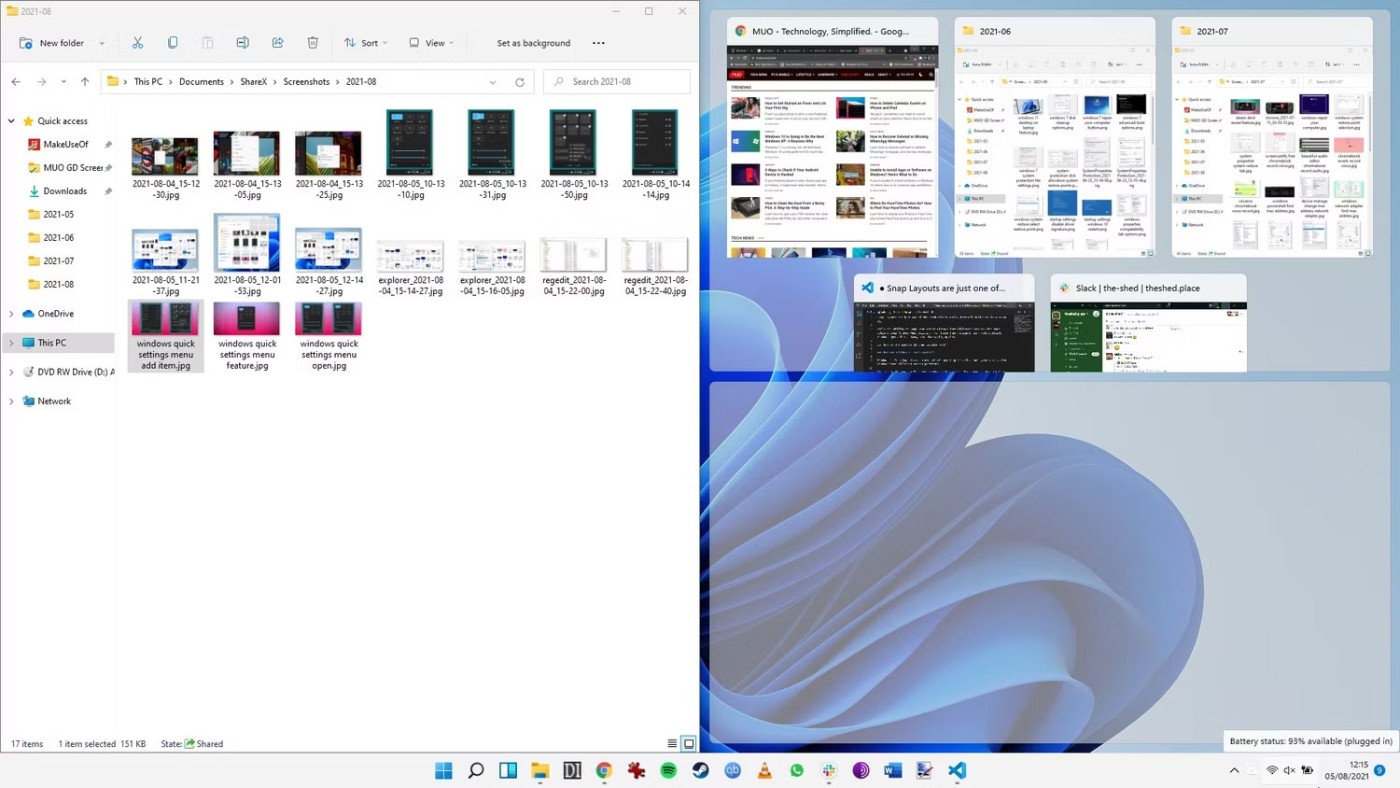
Ayrıca pencereleri daha yönetilebilir hale getirmek için PowerToys'u kullanabilirsiniz . Ancak Windows 11'de kaplama seçeneğini düzgün bir şekilde kopyalamak için başka bir uygulama kullanmanız gerekecektir.
Windows 11'de Windows Nasıl Yığılır
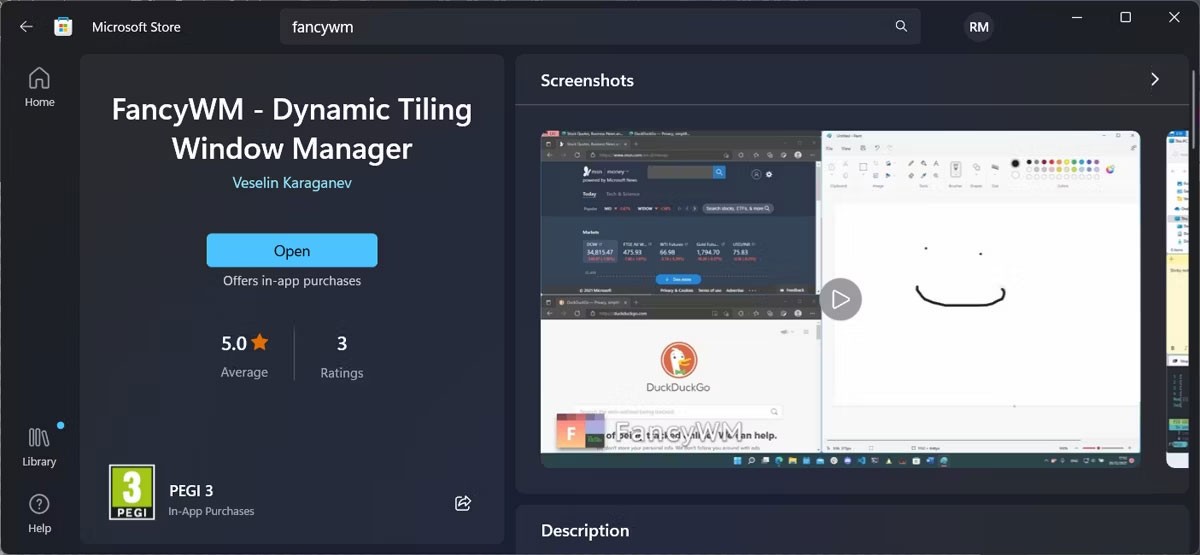
Windows 11'de bu iş için en iyi araçlardan biri, Microsoft Store'da ücretsiz olarak sunulan FancyWM adlı açık kaynaklı bir kutucuk yöneticisidir. Microsoft Store uygulamasını başlatın ve "fancywm" ifadesini arayın veya doğrudan Microsoft Store'daki FancyWM sayfasına gidin . FancyWM'yi kurduktan sonra özel düzenler oluşturmak, pencere gruplarını yönetmek ve tüm sanal masaüstlerinizden ve monitörlerinizden yararlanmak için kullanabilirsiniz.
Pencerelerinizi üst üste koymak için, imlecinizi başlık çubuğunun üzerine getirin ve FancyWM'in kayan menüsünü görüntülemesini sağlayın. Daha sonra Yığın paneline sarma düğmesine tıklayıp sürükleyin . Alternatif olarak, Windows tuşu + Shift tuşuna basın , ardından pencerelerinizi yığmak için S tuşuna basın.
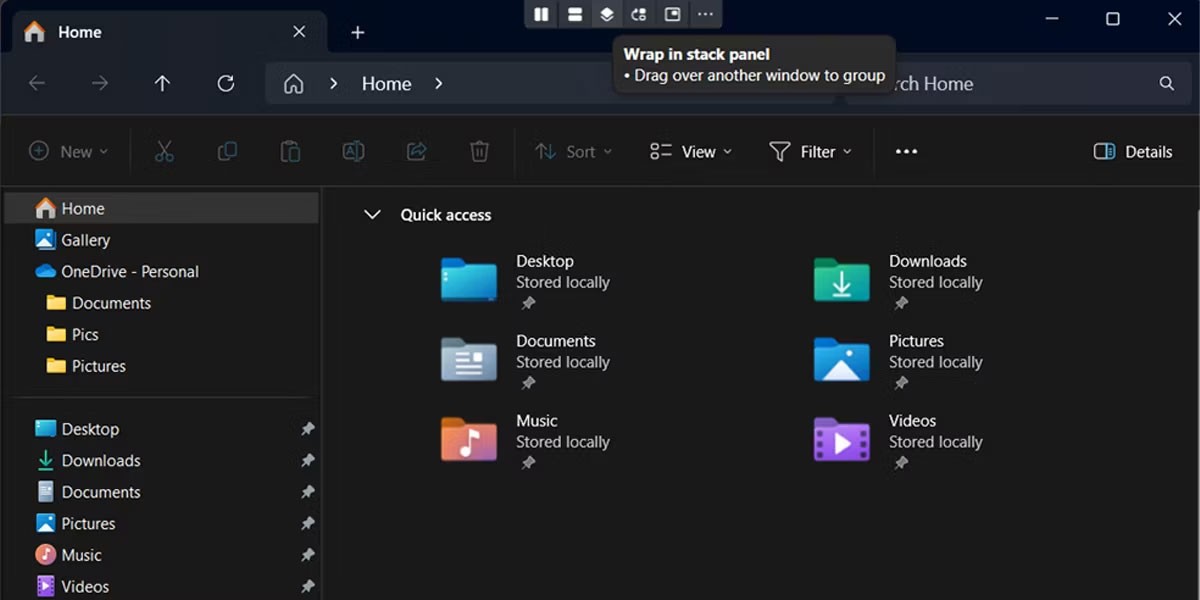
Tüm açık pencereleri üst üste koymak, masaüstünüze bir bakışta aradığınızı bulmanıza yardımcı olur. Çift monitör kurulumunuz varsa, pencereler açık oldukları monitörde üst üste binecektir. Aradığınız pencereyi hala bulamıyorsanız, büyük ihtimalle ekran dışındadır.
İyi şanlar!
Windows 10, kullanıcıların sistemdeki varsayılan web tarayıcısını son derece esnek ve basit bir şekilde değiştirmesine olanak tanıyor.
Kullanıcılar ihtiyaçlarına uygun şekilde Eylem Merkezi'ndeki ayarları değiştirebilir ve düzenleyebilirler.
Bu makalede, Windows 11'de dosya uzantılarının nasıl değiştirileceği açıklanmakta ve ayrıca dosya uzantıları ile dosya türleri arasındaki farklar tartışılmaktadır.
Bir gün bilgisayarınızı açtığınızda, CMD'ye girdiğinizde "dahili veya harici bir komut, çalıştırılabilir bir program veya toplu iş dosyası olarak tanınmıyor" hatasını alıyorsunuz. Ne yapmalısınız?
Windows 10'da arka plan uygulamalarını kapatmak, bilgisayarınızın daha az yavaş çalışmasına ve sistem kaynaklarından tasarruf etmenize yardımcı olacaktır. WebTech360 tarafından hazırlanan aşağıdaki makale, okuyuculara Windows 10'da arka plan uygulamalarının nasıl kapatılacağı konusunda rehberlik edecektir.
Kullanıcılar, kullanım ihtiyaçlarına bağlı olarak bilgisayardaki Dil çubuğunu hızlıca etkinleştirebilir veya devre dışı bırakabilirler. Aşağıda, Windows 11'de Dil çubuğunu etkinleştirme veya devre dışı bırakma talimatları yer almaktadır.
NVIDIA Shader Önbelleğini temizlemek, sistemi sıfırlayacak ve yeni verilerle yeniden oluşturulmasını zorunlu kılacaktır. NVIDIA Shader Önbelleğini temizleme talimatları aşağıdadır.
Neyse ki, gizli gözetleme yazılımlarını tespit etmenin ve gizliliğinizin kontrolünü yeniden ele geçirmenin bazı basit yolları var.
Microsoft, Windows 11'de geliştiriciler ve kullanıcılar için yeni özelliklerle sistem özelleştirmesi ekleyen yeniden tasarlanmış Gelişmiş Ayarlar sayfasını tanıttı
Kullanıcıların Windows 10 bilgisayarlarını kilitlemesini önlemek için Windows 10'da Kilit Ekranını devre dışı bırakmak üzere aşağıdaki adımları izleyin.
Kernel Data Inpage Hatası (durdurma kodu 0x0000007a) bozuk sektörlerden, virüslerden, sabit disklerden veya arızalı RAM'den kaynaklanır.
Windows Güvenliği açıktır ve kötü amaçlı yazılımları, virüsleri ve diğer güvenlik tehditlerini tarayarak cihazınızı proaktif olarak korur.
Bilgisayarınızın yapılandırmasını görüntülemenin, dizüstü bilgisayarınızın yapılandırmasını görüntülemenin birçok yolu vardır.
Fn fonksiyon tuşları bazı donanım özelliklerini daha hızlı ve kolay bir şekilde kontrol etmenizi sağlar.
Bu yerinde olmayan gösterge genellikle BitLocker şifrelemesinin devre dışı bırakıldığı, bir güncellemenin yeniden başlatma gerektirdiği veya bir aygıt yazılımı yükseltmesinin beklendiği anlamına gelir.













